Створіть новий документ розміром 1000 X 1000.
З зображення з яблуком за допомогою гумки видаліть сірий фон. Перетягніть яблуко в новий документ.

Створіть новий шар (Shift + Ctrl + N). Візьміть Олівець (Pencil Tool). Діаметр його встановіть 25 px. Виберіть сірий колір і намалюйте як на картинці. Я буду використовувати сірий колір, щоб вам було краще видно, що я роблю.
Отже, почнемо з того, що намалюємо куб від руки. Йому не обов'язково бути ідеальним.

Виберіть шар з яблуком в палітрі шарів.
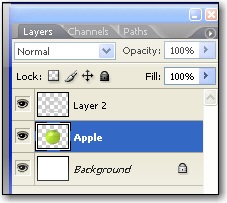
Тепер ідіть в Редагування> трансформування> Деформація (Edit> Transform> Warp). На яблуці повинна з'явиться сітка. Спробуйте перетягнути точки сітки так, щоб яблуко заповнило весь куб. Я раджу зменшити непрозорість шару з сірим кубом на 50%, так буде краще видно, що ми робимо.

Тепер перейдіть на шар з сірим кубом. Змініть непрозорість на 40%. Створіть новий шар і за допомогою олівця створіть такий же куб, але тільки білого кольору.

А тепер застосуємо ефект для куба. Меню Фільтр> Розмиття> Розмиття за рамкою (Filter> Blur> Box Blur). Задайте радіус рівним 25. Тепер ви можете застосувати ще раз деформацію (див. Крок 5), щоб трохи поправити білий куб.
У мене ось що вийшло:

Сподіваюсь вам сподобалось.
Далі ви можете самі поліпшити свою роботу, додавши тінь або краплі води.
